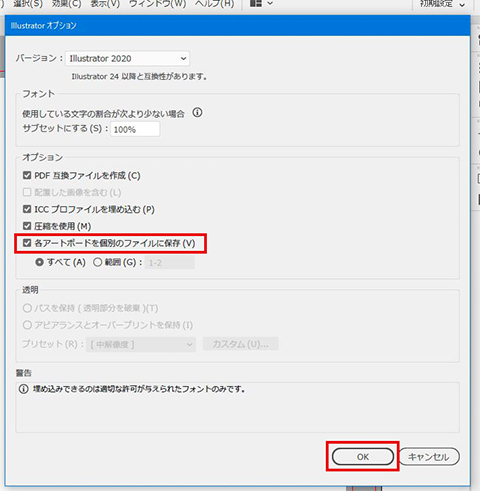ベースとなるデザインの

作成するデザインツールによって手順が異なりますので、使用ツールをご確認の上、作成お願いいたします。
用意するデザインデータ
最も一般的な表面のみバリアブル箇所がある印刷をご希望の場合は、3つのデザインデータが必要となります。
※ 表=バリアブル箇所あり、裏=バリアブル箇所なしの場合
- 1.バリアブル箇所に仮のデータを載せた確認用PDFデータ
- 2.バリアブル箇所にデータのない印刷用PDFデータ
- 3.裏面の印刷用データ
1
2
3
使用可能なフォントついて
デザインデータを作成する際、以下のフォントをご使用ください。
指定外のフォントをご使用の場合はファイルが正常に読み込めない可能性がございます。
MS Pゴシック / MS ゴシック / MS P明朝 / MS 明朝 / OCRB / メイリオ / メイリオボールド / 游ゴシック / 游ゴシックLight / 游ゴシックBold / 游明朝 / 游明朝 Demibold / 游明朝 Light / Arial / Arial Bold / Arial Black / Arial Italic / Century / Century Gothic / Century Gothic Bold / Corbel / Impact / kozGoPr6N-Bold / kozGoPr6N-medium / kozGoPr6N-Regular / kozMinPr6N-Bold / kozMinPr6N-Medium / kozMinPr6N-Regular / kozMinPro-Bold / kozMinPro-Extralight / kozMinPro-Heavy / kozMinPro-Light / kozMinPro-Medium / kozMinPro-Regular / Edwardian Script ITC /
データの仕様について
入稿するデザインデータは上下左右に1mmの塗り足しを加えたヨコ87.6mm × タテ56mmで作成してください。
このデータで印刷されるカードは85.6mm × 54mmのJIS規格に準拠した一般的なカードサイズです。
データ作成の際は必ず以下のデザイン作成用テンプレートをダウンロードしてご使用ください。
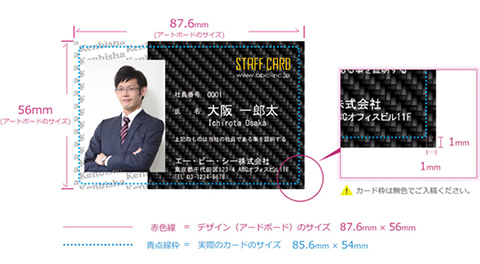
保存方法について
イラストレーターで作成したデザインをPDF形式で保存するときは、以下の設定で保存してください。
1つのPDFファイルに1面のみのデザインを保存してください。
複数のページがある場合や、表と裏のデザインを1つの1PDFファイルに保存すると正しく印刷できません。
[手順]
① Adobe PDF プリセット
[PDF/X-1a2001](日本) を選択
② 準拠する規格
PDF/X-1a2003 を選択
③ 保存する
保存ボタンをクリックして保存
※同様の手順でバリアブル箇所のないデザインと、裏面のデザインも PDFファイルとして保存してください。
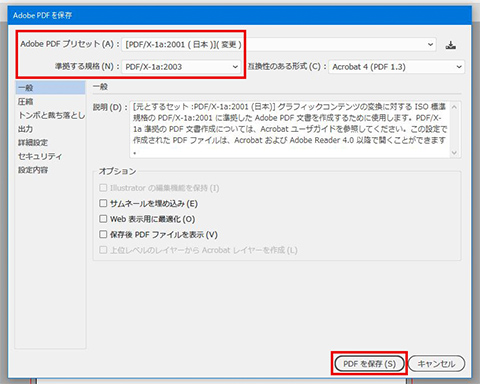
アートボード毎にAiデータを保存する方法
イラストレーターではアートボード毎に別のPDFファイルとして保存することはできませんが、それぞれ別のAiファイルに保存することは可能です。
まとめて作成したデザインをPDFファイルに保存する際に便利です。
[手順]
① ファイルを別名で保存
保存先とファイルの種類を[Adobe Illustrator]ファイルにして保存ボタンをクリックします。
② オプション設定
Illustratorオプションが開いたら右図赤枠の[各アートボードを個別のファイルに保存]にチェックをいれて、OKボタンをクリックすれば完了
です。